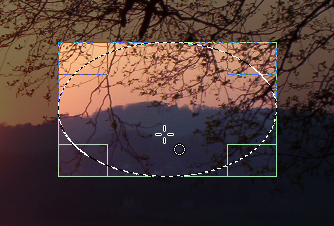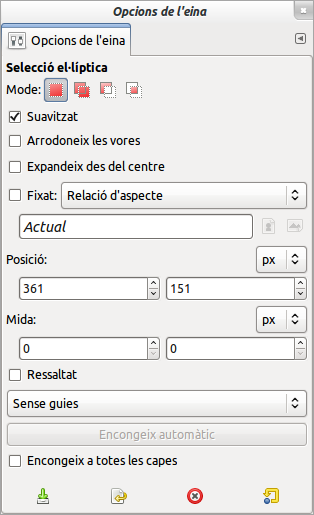L'eina de Selecció El·líptica està dissenyada per a seleccionar les regions circulars i el·líptiques d'una imatge, amb una alta qualitat de suavitzador. Per a obtenir més informació sobre seleccions, consulteu Seleccions; per a obtenir informació sobre les característiques comunes de totes les eines de selecció, consulteu Eines de selecció.
Aquesta eina també es pot utilitzar per a representar un cercle o una el·lipse en una imatge. Per a representar una el·lipse farcida, feu una selecció el·líptica i després l'ompliu utilitzant l'eina Pot de pintura. Per a crear el contorn de l'el·lipse, la manera més simple i flexible és crear una selecció el·líptica i després traçar-la. No obstant això, la qualitat del suavitzador amb aquest mètode és bastant pobre. Es pot obtenir un contorn de millor qualitat fent dues seleccions de diferents grandàries, sostraient l'interior de l'exterior; però això no sempre és fàcil d'aconseguir. L'ordre → ho facilita.
Hi ha diferents possibilitats d'activar l'eina:
-
Des del menú de la imatge → → ;
-
En fer clic a la icona eina
de la caixa d'eines,
-
Utilitzant la drecera de teclat E.
![[Nota]](images/note.png)
|
Nota |
|---|---|
|
Consulteu Eines de selecció per a obtenir ajuda amb les tecles modificadores que afecten a totes aquestes eines de la mateixa forma. Ací només s'expliquen els efectes de les opcions específiques de l'eina. |
- Ctrl
-
Si manteniu la tecla premuda després de començar la selecció, farà que el punt d'inici s'utilitzi com a centre de l'el·lipse, en lloc d'utilitzar una cantonada del rectangle que tanca l'el·lipse. Recordeu que si premeu la tecla Ctrl abans de començar a fer la selecció, aquesta se sostraurà de la selecció existent.
- Maj
-
Premeu la tecla Maj després de començar la selecció i la manteniu premuda fins a acabar-la, això obliga a la selecció a què sigui un cercle. Recordeu que si premeu la tecla Maj abans de començar a fer la selecció, el resultat de la selecció s'afegirà a la selecció existent.
- Ctrl+Maj
-
Prémer ambdues tecles combina els dos efectes, dona una selecció circular centrada al punt inicial.
Quan aquesta eina està seleccionada el punter del ratolí es converteix en una icona circular tan aviat com està sobre la imatge. Un arrossega i amolla permet dibuixar una el·lipse (o cercle) dins d'una caixa rectangular. Quan amolleu el punter del ratolí, una línia discontínua («caminet de formiguetes») envolta la selecció el·líptica. No cal ajustar la selecció amb cura ja que després podeu redimensionar-la fàcilment.
Quan el punter es mou sobre el llenç, la seva aparença i la selecció canvien. Podeu canviar la mida de la selecció utilitzant les nanses, igual que amb la selecció rectangular. Consulteu Manipulació de l'eina en el capítol de la selecció rectangular.
Normalment, les opcions de l'eina es mostren en una finestra adjunta sota la caixa d'eines tan aviat com activeu una eina. Si no ho són, podeu accedir-hi des del menú principal a través de → → que obre la finestra d'opcions de l'eina seleccionada. També es pot accedir a les opcions d'eina disponibles fent doble clic a la icona de l'eina corresponent en la Caixa d'eines.
- Mode, Suavitzador, Suavitza la vora
-
![[Nota]](images/note.png)
Nota Vegeu Eines de selecció Opcions d'ajuda amb opcions que són comunes a totes aquestes eines. Ací només s'expliquen les opcions específiques d'aquesta eina.
- Expandeix des del centre, Fixat, Posició, Mida, Ressaltat, Guies, Reducció automàtica, Reducció fusionada
-
Aquestes opcions funcionen exactament de la mateixa manera que es descriuen per a l'eina Selecció rectangular. Vegeu Secció 2.2.4, «Opcions» per a més detalls.